
iOS13.4へのアップデートが可能になっていますが、アップデートした後になんらかのアプリを開くと、そのアプリがすぐに落ちてしまう・フリーズしてしまう場合があります。
よくあるiOS13.4アップデートに関する不具合の一部だと予想されていますが、アプリが落ちる・フリーズする問題が直ったと思ったらまた再発してしまうので、快適にスマホを扱うことができなくなっていました。
対処法はそこまで難しくないので、一度でもアプリや端末が落ちた・フリーズした場合は試してみてください!
コンテンツ
iOS13.4アップデート後アプリが落ちる不具合発生

iOS13.4へのアップデートでiPhoneで発生していた多くの不具合が解消されつつあります。
それとは別にアプリが落ちてしまう・端末が落ちる等の不具合が発生していて、多くのiPhoneユーザーを悩ませていました。
iOS13.4アップデートの詳細と発生している不具合の対処法を徹底解説
iOS13.4アップデート後に発生するアプリが落ちる不具合の症状

iOS13.4にアップデートしたせいでエラーが起こる場合がありますが、特にユーザーが困惑している不具合が「アプリが落ちる」関連の不具合です。
いつも通りアプリを使えるかと思ったら急にアプリが落ちてしまって、再起動して元に戻ったと思ったらまた落ちてしまいます。
アプリが落ちる

一番発生しているのが「アプリが落ちる」という不具合です。
例えば、メモ帳を開いてスマホでメモを取っていたらメモ帳アプリが落ちてしまい、今まで書いていたものが全部消えてしまうエラーが発生していました。
他にもiPhoneに付属されているアプリの多くでエラーが確認されています。
端末が落ちる

スマホの端末が急に落ちてしまうエラーも発生していました。
iPhoneの設定画面等をいじっていた場合は端末が落ちるエラーは発生しませんが、アプリを起動したら起動した瞬間にスマホ端末が落ちて強制的に再起動扱いになってしまいます。
再起動した後は普通にスマホを扱うことが可能ですが、再起動するたびに作業が止まってしまうことは変わりありません。
アプリ・スマホがフリーズする

アプリ・スマホがフリーズしてしまい、画面がそのまま固まってしまう不具合も発生しています。
アプリがフリーズした場合はそのアプリを強制終了すれば問題はありませんが、スマホがフリーズした場合はスマホそのものを強制終了しなければいけません。
スマホもPCも同じですが、基本的に強制終了は推奨されていません。端末でエラーが出やすくなる原因となってしまうので、申告な問題だと考えてください。
どのアプリでも発生する可能性あり!

iOS13.4アップデート後にアプリが落ちる不具合は、どのアプリでも起こる可能性があります。
特にiPhone付属のアプリ(iCloud・iMovie・メモ帳等)でアプリが落ちることが多く、途中までの作業が記録されるわけでもないので、落ちてしまった場合は最初から作業をやり直さなければいけないハメになります。
iPhone付属アプリ以外では「クリスタ」や「My Sony」等のアプリでエラーが発生した報告がありました。
他にも発見されていないだけで落ちやすくなっているアプリがあるかもしれないので、どのアプリでもエラーが起こると考えて構いません。
多くのユーザーに発生している

iOS13.4の不具合は多くのユーザーに発生していて、アップデート後に一度はアプリや端末が落ちてしまったという人が多いです。
少しづつ問題は解消されつつありますが、アプリが落ちる不具合が100%解消されたとは言い難い状況です。
どのiPhone・iPadでエラーが発生しやすいか等は定かではありませんが、端末の問題ではなくiOS13.4に伴うなんらかの不具合である可能性が高いです。
iOS13.4アップデート後にアプリが落ちる問題の対処法

iOS13.4アップデート後にアプリや端末が落ちる・フリーズする問題は非常に深刻で、スマホを当たっているだけでストレスを感じてしまう可能性のある問題です。
主な対処法は「アプリを再インストールすること」ですが、キャッシュクリアやバッテリー消費を抑えることによるスマホの負担を少なくするのも大切です。
アプリを再インストールする
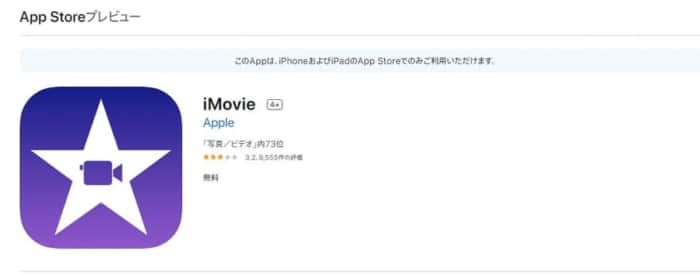
iOS13.4アップデート後にアプリや端末が落ちる・フリーズする問題は、原則として落ちるアプリをアンインストールして再度インストールすることで解消されます。
AppStoreからメモ帳アプリやiMovie等のiPhone付属アプリもダウンロードできるようになっているので、端末から消去した後にインストールし直してください。
iPhone付属アプリでないアプリを削除する場合は、アプリによっては「引き継ぎ作業」をする必要があり、アカウントIDやパスワード、アプリで発行される引き継ぎコードを控えておく必要があります。
バッテリー消費を抑えた上で試す
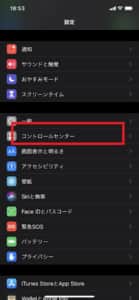
バッテリー消費を抑えてアプリを起動することでスマホの負担を軽減することができ、アプリが落ちる等の不具合発生を抑制することができます。
例えば、iPhoneには「低電力モード」等の活用で、電力消費を抑えることが可能です!
iPhoneの設定から「コントロールセンター」を選択してください。

次に「コントロールカスタマイズ」を選択します。
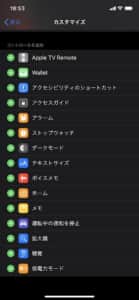
カスタマイズ画面では、コントロールパネルにアイコンとして表示する項目を選択することができます。
一番下に「低電力モード」があるので、こちらを選択してください。
 低電力モードにチェックを入れると、赤枠部分のようにコントロールパネルに低電力モードのアイコンが表示されるようになります。
低電力モードにチェックを入れると、赤枠部分のようにコントロールパネルに低電力モードのアイコンが表示されるようになります。
このアイコンをタップして、低電力モードにしてバッテリーの消費を抑えた上でアプリを起動させてみてください。
アプリのキャッシュをクリアする
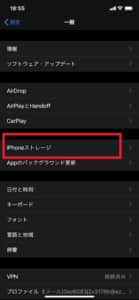
アプリのキャッシュをクリアして起動時の負担を少しでも軽くすることで、不具合を起こりにくくすることも可能です。
iPhoneの設定アプリを開いて、「iPhoneのストレージ」を選択してください。
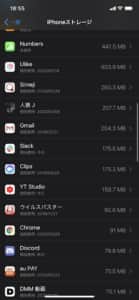
自分の端末内にあるアプリが一覧となって表示されていますが、後からダウンロードしたアプリもiPhoneに元々入っているアプリも一纏めになっています。
この中から、起動してエラーが起こるアプリを選択します。
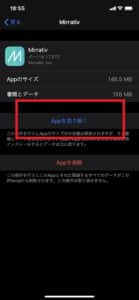
個別アプリのストレージを管理する画面が開かれます。
このうち「Appを取り除く」を選択すれば、アプリデータを残したままiPhoneアプリのキャッシュを一斉に消去することができます。
キャッシュをクリアしたとしても内部データ等は残っているので、安心してアプリを起動させて、不具合が解消されているかどうかを確認してください。
「キーボードテキスト」を利用しない
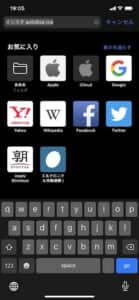
iO13.4アップデート後にアプリが落ちるエラーは「キーボードテキスト」を利用すると発生しやすいとの情報がありました。
これはApp公式が発表した情報ではなく、あくまでも「不具合が発生したユーザーがどのような状況でエラーが発生したか」に基づくもので、必ずしも原因がキーボードテキストにあるかはわかりません。
しかし、実際にキーボードテキストを使ってエラーが発生したという人が多いので、キーボードテキストを使わず通常の文字入力機能を使うかSimeji等で加工したものを活用して文字を入力した方がいいです。
各アプリがアップデートを行うのを待つ

アプリが落ちる・フリーズする等のエラーは「既存アプリがiOS13.4の環境に対応していない」ことが発生原因だと考えられています。
そのため、各種アプリがiOS13.4に対応するようにアップデートを行えば、アプリ内で様々なエラーが起こりにくくなります。
ユーザーが問題を直接解決することができないので、アップデートが行われるのを素直に待ってください。
大がかりなアップデートにはならないのでサイレントで修正される可能性も高く、頻繁にアプリに接続して不具合が起こらないかを確認した方がいいでしょう。


